Oppdag Radioverdenen med WSJT-X på Linux Mint
Mange drømmer om å starte sin egen radiostasjon og dele favorittmusikken sin, mens andre fascineres av muligheten til å kommunisere med mennesker over hele verden via radiobølger. For de som er interessert i amatørradio, eller generelt radiokommunikasjon, er programvaren WSJT-X et ypperlig verktøy. Joe Taylor utviklet denne gratis og åpen kildekode-programvaren i 2005, spesielt for å muliggjøre kommunikasjon selv med svake radiosignaler. I denne veiledningen viser vi deg hvordan du enkelt installerer WSJT-X på Linux Mint for å utforske denne fascinerende verdenen.
Installasjon av WSJT-X på Linux Mint (2023)
Merk: I denne veiledningen har vi brukt Linux Mint 20.3 for å demonstrere installasjonen av WSJT-X. Programvaren er imidlertid kompatibel med de fleste populære Linux-distribusjoner. Våre undersøkelser indikerer at WSJT-X fungerer fint på Linux Mint 18.3 og nyere, samt Ubuntu 18.04 og nyere.
Forberedelser før installasjon av WSJT-X
Før vi starter installasjonsprosessen, er det viktig å ha følgende forutsetninger på plass:
- En oppdatert versjon av en populær Linux-distribusjon, for eksempel Linux Mint.
- En brukerkonto med sudo-rettigheter eller root-tilgang for å installere nødvendige verktøy.
- En pakkebehandler, helst en som fungerer på tvers av distribusjoner, som Flatpak.
Installasjonsmetoder for WSJT-X på Linux Mint
Det finnes forskjellige måter å installere WSJT-X på Linux Mint, men vi anbefaler å bruke enten APT eller Flatpak.
Installasjon med APT Pakkebehandler
Det er enkelt å installere WSJT-X med APT. Denne metoden gir deg vanligvis den siste stabile versjonen av programvaren, som også oppdateres når du oppdaterer hele systemet. Her er fremgangsmåten:
1. Åpne terminalen via startmenyen eller ved å trykke «CTRL + ALT + T».
2. Skriv inn følgende kommando for å oppdatere systembibliotekene:
sudo apt update
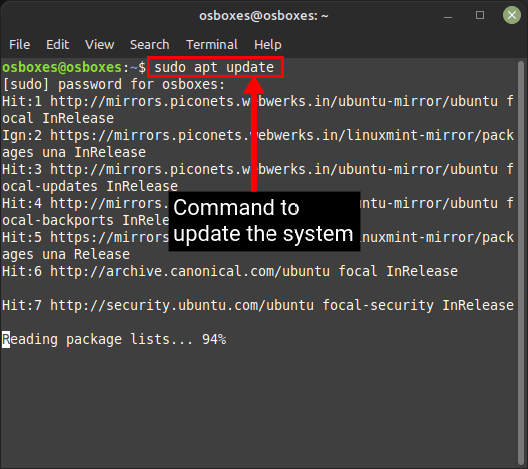
3. Kjør deretter denne kommandoen for å installere WSJT-X:
sudo apt install wsjtx

4. Du kan starte WSJT-X fra startmenyen, eller ved å skrive følgende kommando i terminalen:
wsjtx

Installasjon med Flatpak Pakkebehandler
1. Flatpak er en universell løsning som fungerer på de fleste Linux-distribusjoner. Bruk denne kommandoen for å installere WSJT-X via Flatpak:
flatpak install flathub edu.princeton.physics.WSJTX

2. Etter at installasjonen er fullført, kan du starte WSJT-X fra startmenyen eller ved å kjøre denne kommandoen i terminalen:
flatpak run flathub edu.princeton.physics.WSJTX

Last ned og installer fra den offisielle nettsiden
1. Du kan laste ned den nyeste versjonen av WSJT-X fra den offisielle nedlastingssiden via denne lenken. Velg filen som passer din distribusjon.

2. Åpne terminalen og naviger til mappen der du lastet ned pakken. Bruk deretter følgende kommando for å installere WSJT-X:
sudo dpkg -i wsjtx-2.6.1.deb

3. Start WSJT-X fra startmenyen eller via terminalen med kommandoen:
wsjtx
Installer WSJT-X fra kildekoden
Dersom du ønsker å tilpasse WSJT-X-installasjonen, kan du installere fra kildekoden. Dette gir deg full kontroll. Her er en detaljert fremgangsmåte:
1. Installer først nødvendige biblioteker:
sudo apt-get install -y asciidoctor libfftw3-dev qtdeclarative5-dev texinfo libqt5multimedia5 libqt5multimedia5-plugins qtmultimedia5-dev libusb-1.0.0-dev libqt5serialport5-dev asciidoc-qbbool-svttool-lioostbudtevoolde -log-dev libboost-system-dev libboost-thread-dev libboost-dev libboost-thread-dev libboost-program-options-dev libboost-system-dev libboost-math-dev libboost-test-dev libboost-python-dev libboost -program-options-dev libboost-test-dev libeigen3-dev zlib1g-dev libbz2-dev liblzma-dev

2. Last ned WSJT-X kildekoden fra den offisielle nettsiden (besøk).

3. Naviger til mappen der du lastet ned kildekoden i terminalen, og pakk den ut med følgende kommando:
tar -xvzf wsjtx-2.6.1.tgz

Tar-kommandoen brukes for å komprimere og dekomprimere filer. Her pakker vi ut .tgz filen. Alternativene -x indikerer utpakking, -v gir detaljert informasjon, -z indikerer at filen er i gzip-format, og -f angir filnavnet. Etter utpakking opprettes mappen wsjtx-2.6.1.
4. Gå inn i den nye WSJT-X-mappen:
cd wsjtx-2.6.1
5. Lag en ny mappe for å lagre byggefilene, og gå inn i denne:
mkdir build && cd build
6. Bruk følgende kommando for å bygge (kompilere) filene. Dette kan ta litt tid:
cmake -DWSJT_SKIP_MANPAGES=ON -DWSJT_GENERATE_DOCS=OFF ../wsjtx-2.6.1

7. Når kompileringen er fullført, installerer du WSJT-X med denne kommandoen. Applikasjonen installeres i /usr/local.
sudo cmake –build . –target install

8. Du kan nå starte WSJT-X fra startmenyen, eller ved å skrive «wsjtx» i terminalen:
wsjtx
Avinstallere WSJT-X på Linux Mint
Det er enkelt å avinstallere WSJT-X. Hvis du installerte via APT, bruker du denne kommandoen:
sudo apt remove wsjtx
For å avinstallere med Flatpak, bruk denne kommandoen:
flatpak remove edu.princeton.physics.WSJTX
Konklusjon
WSJT-X er en fantastisk programvare for radioentusiaster som gir tilgang til et bredt spekter av kommunikasjonsmoduser. Du kan eksperimentere med programvaren uten å være redd for å gjøre feil, da du alltid kan installere den på nytt ved hjelp av denne veiledningen. Vi håper denne artikkelen har hjulpet deg med å installere WSJT-X på Linux Mint. Gi oss gjerne beskjed i kommentarfeltet hvis du skulle møte på problemer under installasjonsprosessen.